AirPlay je jedna od onih praktičnih značajki Continuity koja vam omogućuje dijeljenje sadržaja između vaših Apple uređaja. Jedan sjajan način korištenja je slanje glazbe s vašeg iPhonea na vaš Mac ili obrnuto. Još jedan prikladan način da iskoristite prednosti AirPlaya je strujanje ili zrcaljenje vašeg zaslona između uređaja.
Sadržaj
- Zahtjevi za AirPlay
- Stream s vašeg iPhonea ili iPada koristeći AirPlay
- Zrcaljenje s iPhonea ili iPada pomoću AirPlaya
- Zrcaljenje s Maca pomoću AirPlaya
Gledajte video na svom iPhoneu ili iPadu i streamajte ga na svoj Mac ili povećajte zaslon svog Mac računala zrcaljenjem na svoj Apple TV. Što god odlučite koristiti Airplay za — zrcaljenje ili strujanje — pokazat ćemo vam kako to učiniti.
Preporučeni videozapisi
Umjereno
10 minuta
Mac, MacBook ili Apple TV
iPhone ili iPad
Zahtjevi za AirPlay
Ima ih nekoliko zahtjeve potrebne za korištenje AirPlaya sa svojim Apple uređajima.
- Provjerite koristite li iPhone, iPad ili Mac koji podržava Continuity.
- Provjerite jesu li vaše verzije iOS-a, iPadOS-a i MacOS-a ažurirane i kompatibilne.
- Provjerite jesu li vaši uređaji na istoj mreži.
Stream s vašeg iPhonea ili iPada koristeći AirPlay
Možda gledate video na svom iPhoneu ili iPadu i željeli biste ga iskočiti na zaslon svog Mac računala. To možete učiniti u samo nekoliko dodira uz AirPlay. Imajte na umu da se točna metoda može razlikovati ako koristite aplikaciju treće strane.
Korak 1: Za strujanje videozapisa iz aplikacije Fotografije dodirnite Udio gumb na dnu. Izaberi AirPlay i odaberite uređaj s popisa. Za prekid strujanja dodirnite AirPlay gumb u gornjem desnom kutu i odaberite Isključite Airplay.

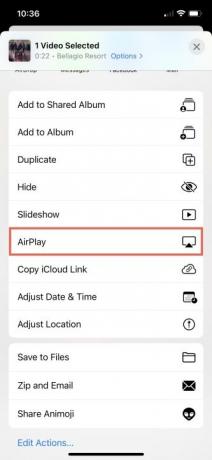
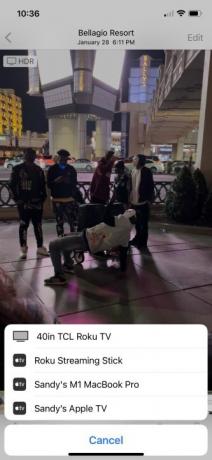
Korak 2: Za prijenos emisije s Appleova TV aplikacija, dodirnite AirPlay gumb na lijevoj strani upravljačke trake. Odaberite uređaj s popisa. Za prekid strujanja dodirnite AirPlay i odaberite svoj trenutni uređaj da biste vratili emisiju na njega.
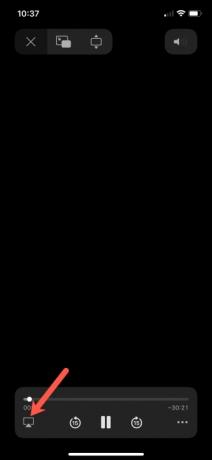
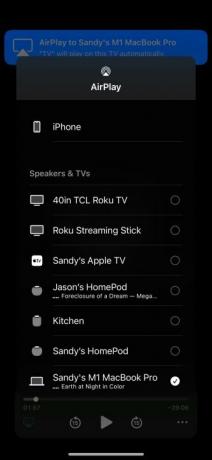
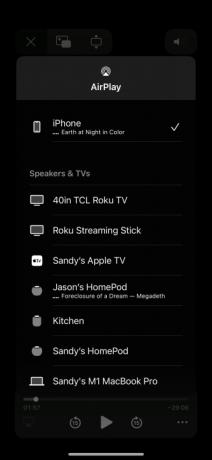
Povezano
- Kako spojiti iPhone na Mac
- 9 novih Apple proizvoda koji bi mogli biti lansirani 2023
- Od klik kotačića do trackpadova, ovo su najbolji Appleovi dizajni svih vremena
Korak 3: Za strujanje videozapisa s aplikaciji YouTube, dodirnite Cast ikona na vrhu videa. Odaberite uređaj (ili odaberite AirPlay i Bluetooth uređaji ako ne vidite svoj uređaj) i odaberite ga s popisa. Za prekid strujanja dodirnite Cast ponovno i odaberite svoj trenutni uređaj da biste vratili video na njega.
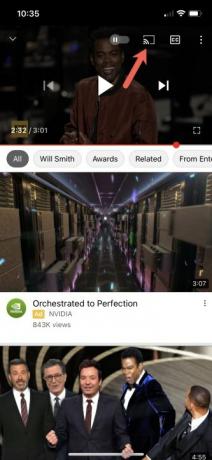
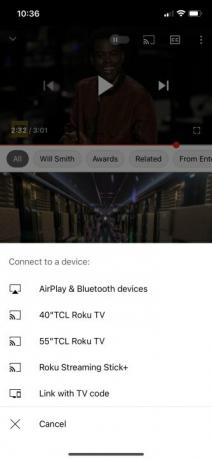
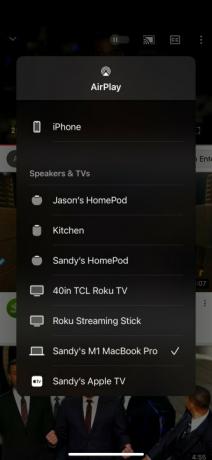
Zrcaljenje s iPhonea ili iPada pomoću AirPlaya
Još jedan zgodan način korištenja AirPlaya je zrcaljenje zaslona vašeg iPhonea ili iPada na Mac, Apple TV ili kompatibilni pametni TV.
Korak 1: Otvori Kontrolni centar na svom iPhoneu ili iPadu i dodirnite Zrcaljenje zaslona ikona.
Korak 2: S popisa odaberite uređaj na koji želite zrcaliti.
Korak 3: Ako se AirPlay lozinka prikaže na vašem Macu ili TV-u, unesite je na svom iPhoneu ili iPadu.
Korak 4: Za zaustavljanje zrcaljenja otvorite Kontrolni centar, dodirnite Zrcaljenje zaslona ikonu koja je istaknuta kada je omogućena i odaberite Zaustavite zrcaljenje.
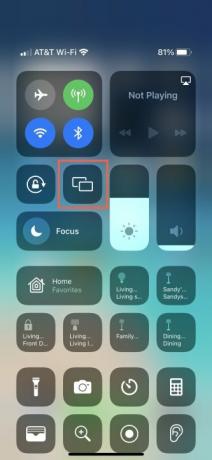
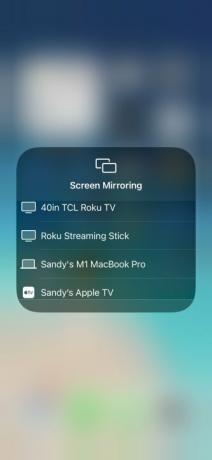
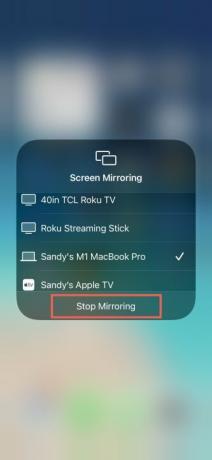
Zrcaljenje s Maca pomoću AirPlaya
Koristeći AirPlay, možete zrcaliti zaslon svog Maca na Apple TV ili kompatibilni pametni TV. Ovo je sjajan način da svoje zadatke za posao ili školu vidite na većem ekranu.
Korak 1: Otvori Kontrolni centar na vašem Macu i odaberite Zrcaljenje zaslona.
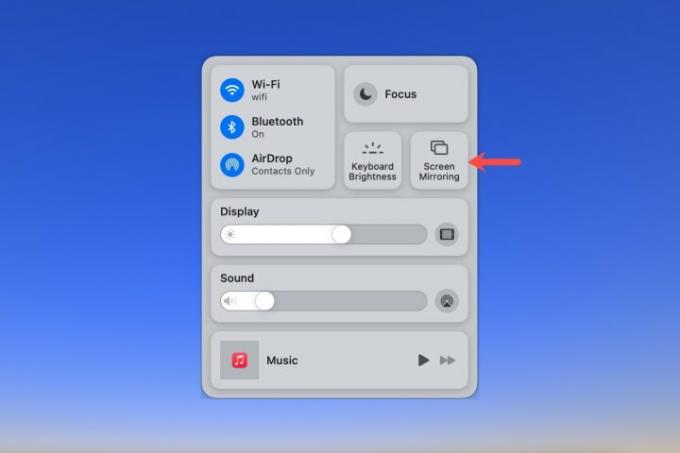
Korak 2: Odaberite svoj TV s popisa.
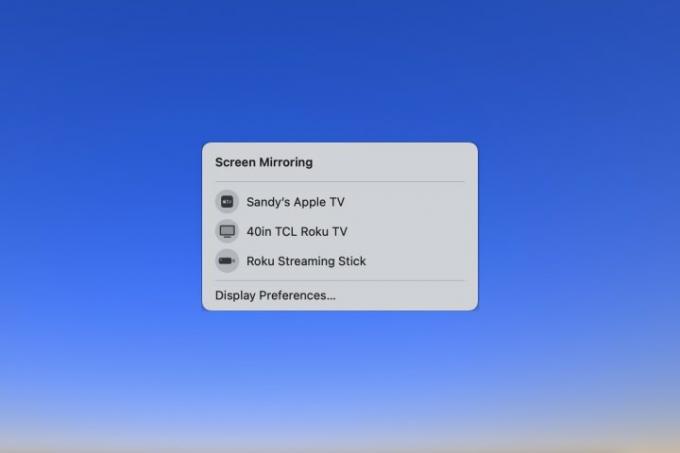
Korak 3: Povratak na Zrcaljenje zaslona opciju označenu u Kontrolnom centru i odaberite opciju za zrcaljenje zaslona ili Koristite kao zaseban zaslon.

Korak 4: Ako također koristite vanjski monitori, možete odabrati koji želite zrcaliti na TV.
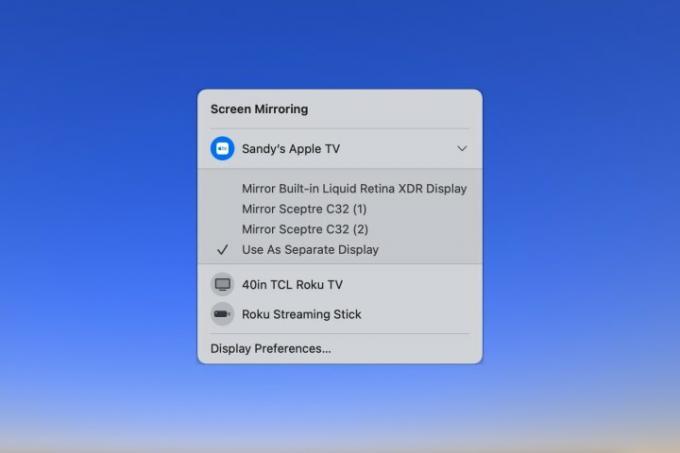
Korak 5: Da biste zaustavili zrcaljenje zaslona Mac računala, odaberite Zrcaljenje zaslona ikona u kontrolni centar i kliknite TV kako biste poništili odabir.
Korištenje AirPlaya za zrcaljenje ili strujanje s jednog zaslona Apple uređaja na drugi izvrstan je način za gledanje videozapisa na većem zaslonu, dijeljenje onoga što gledate ili proširenje zaslona.
Za pomoć s dodatnim značajkama kontinuiteta pogledajte kako koristiti AirDrop i kako se koristiti Handoff na Macu.
Preporuke urednika
- Apple bi uskoro mogao ukloniti notch s vašeg Maca i iPhonea
- Ova malo poznata značajka moj je omiljeni dio zajedničkog korištenja Maca i iPhonea
- Kako sigurnosno kopirati iPhone koristeći Mac, iCloud ili PC
- Apple je upravo napravio veliki korak kako bi ojačao vaš sljedeći MacBook
- Kako sinkronizirati svoj Outlook kalendar s iPhoneom
Nadogradite svoj životni stilDigitalni trendovi pomažu čitateljima da prate brzi svijet tehnologije sa svim najnovijim vijestima, zabavnim recenzijama proizvoda, pronicljivim uvodnicima i jedinstvenim brzim pregledima.




